
Садржај
Свако мало можемо користити чисту плочу, а то посебно важи за ваш иПхоне и друге мобилне уређаје које свакодневно користите. Ми инсталирамо нове апликације и игре сваки пут када их објавимо, а понекад се можемо заносити колико се фотографија временом гради. Ако вас ниво складиштења није упозорио на ограничени простор, можда је све било неред.
Обично се ради о брисању апликација и игара које више не користите, али то може потрајати овисно о томе колико ствари имате на вашем иПхонеу. Понекад је најбоље да све обришете и почнете од нуле једним ударцем. Ово такође функционише ако се ваш иПхоне понаша и стално се смрзава или руши. Обично то може бити због апликације коју сте инсталирали, али ресет може бити атомска бомба коју морате само обрисати и почети свјеже ако не желите да се мучите с пажљивим рјешавањем проблема.

Под условом да имате све резервне копије, заиста је лако ресетовати свој иПхоне и добити нови почетак. Међутим, упозорите да ће се ово избрисати све са вашег иПхоне-а, укључујући све фотографије, музику, итд. које сте похранили на њему. Упозорени сте.
Ресетирајте ваш иПхоне
Да бисте ресетовали сва подешавања и избрисали све податке на вашем иПхоне уређају, отворите Подешавања апп и идите на Генерал> Ресет. Постоји шест опција за избор, али желите да изаберетеОбришите сав садржај и поставке.
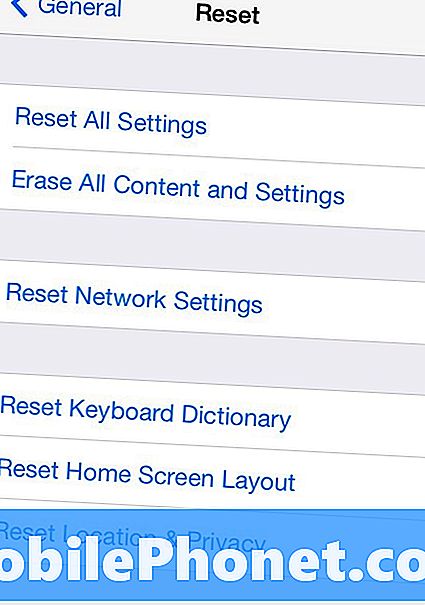
Од вас ће бити затражено да унесете свој приступни код, а затим ћете добити коначну поруку којом ћете потврдити радњу. Славина Ерасе иПхоне да започнете процес брисања.

Нека ваш иПхоне уради своју ствар, и ако се исправно заврши, на крају ћете видети помоћника за подешавање иОС-а приликом покретања. У суштини, то ће бити као постављање новог иПхоне-а из кутије, што вам можемо показати и како да то учините.
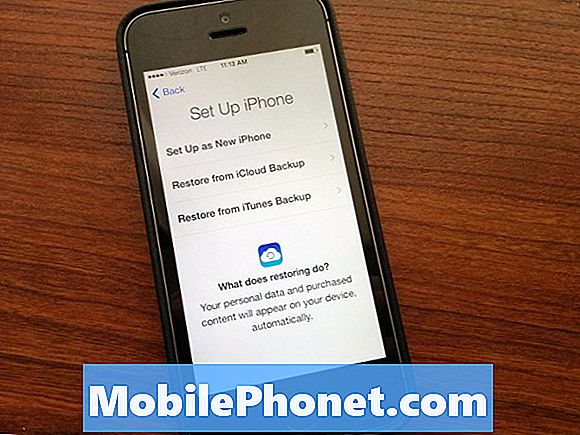
На крају ћете наићи на екран на којем можете да изаберете да се вратите из резервне копије или подесите иПхоне као нови уређај. Очигледно, пошто сте ресетовали свој иПхоне да бисте почели од нуле, желите да изаберете Поставили као НОВИ Ипхоне. Завршите све друге кораке и доћи ћете до чистог почетног екрана где можете поново да почнете са нередом.


